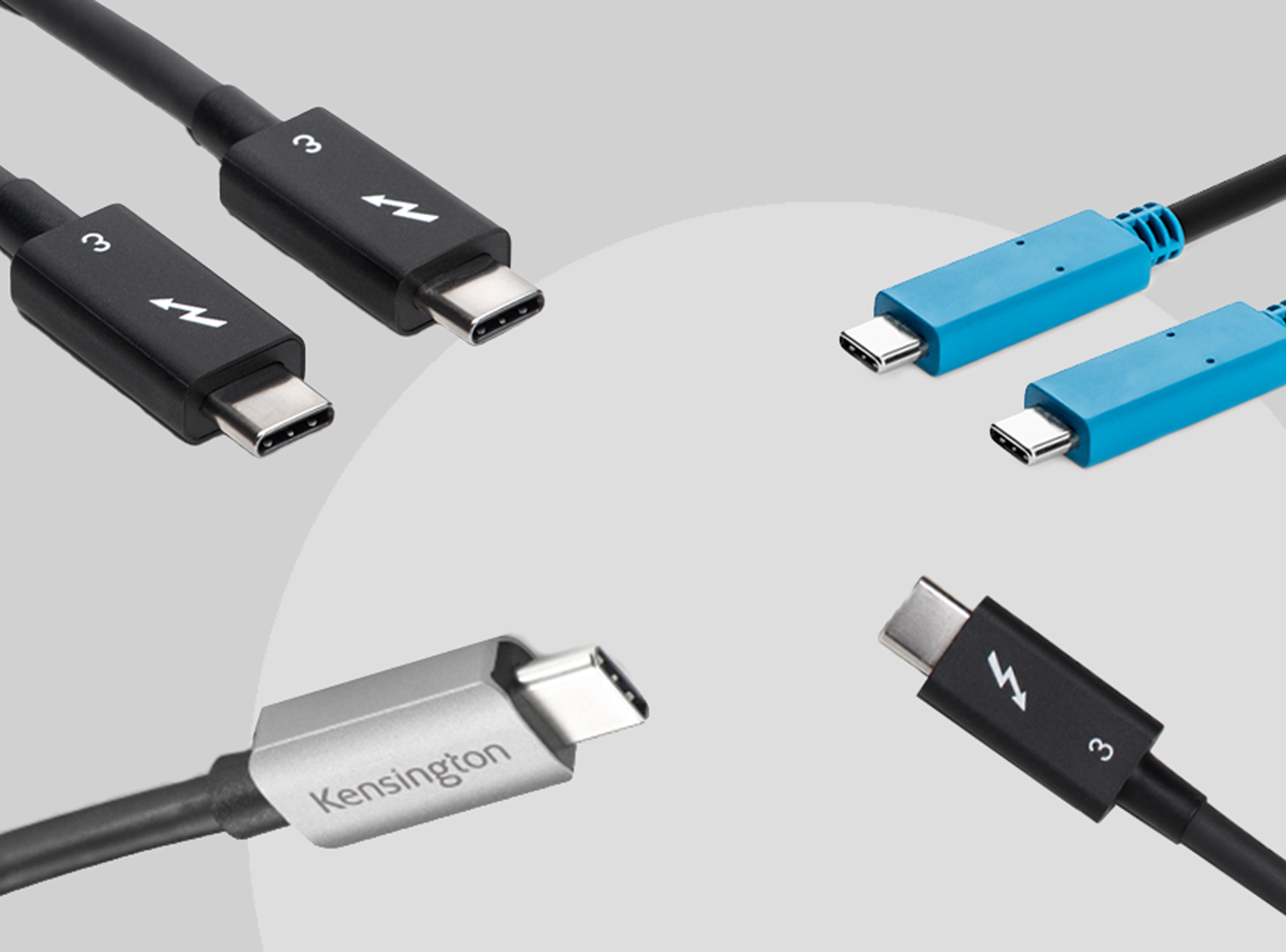Đến thời điểm hiện tại, USB-C đã trở thành tiêu chuẩn cáp phổ biến toàn cầu, một bước tiến lớn trong công nghệ kết nối. Với thiết kế nhỏ gọn, có thể cắm đảo chiều và hỗ trợ nhiều chức năng, USB-C mang đến sự tiện lợi vượt trội. Tuy nhiên, sự đa dạng về ứng dụng cũng khiến người dùng bối rối khi chọn cáp phù hợp với thiết bị của mình. Hãy cùng tìm hiểu cách nhận biết và lựa chọn cáp USB-C đúng chuẩn để tận dụng tối đa hiệu suất.
Kiểm tra tiêu chuẩn cổng kết nối usb-c trên thiết bị

Một nguyên nhân phổ biến gây ra sự cố khi sử dụng cáp USB-C là cổng kết nối không đáp ứng đúng tiêu chuẩn. Ví dụ, bạn có thể sử dụng cáp USB-C 3.2 hoặc hub USB-C cao cấp, nhưng nếu cắm vào cổng chỉ hỗ trợ chuẩn USB 3.0, hiệu suất sẽ bị hạn chế.
Hiện nay, nhiều laptop có sự pha trộn giữa các cổng, từ USB 3.0, 3.2 đến Thunderbolt. Tuy nhiên, không phải lúc nào cũng có ký hiệu rõ ràng như biểu tượng tia sét (Thunderbolt) hoặc số tiêu chuẩn (3.0/3.2).
Để tránh nhầm lẫn, hãy kiểm tra kỹ thông số của thiết bị để xác định chính xác tiêu chuẩn từng cổng. Nếu gặp sự cố, đừng vội kết luận rằng cáp không tương thích mà hãy thử cắm vào cổng khác hoặc tham khảo tài liệu thiết bị.
Kiểm tra khả năng hỗ trợ cổng thunderbolt trên thiết bị

Đặc biệt phổ biến trên các máy tính để bàn Windows, nhiều thiết bị có thể hoàn toàn thiếu cổng Thunderbolt đúng tiêu chuẩn dù bo mạch chủ hỗ trợ. Ví dụ, một số bo mạch chủ có khả năng hỗ trợ Thunderbolt 4, nhưng bạn cần mua thêm card PCIe để bổ sung cổng này.
Nếu kết nối thiết bị Thunderbolt mà không hoạt động, khả năng cao là bạn đang sử dụng cổng USB-C nhưng chỉ hỗ trợ chuẩn USB 3.1 hoặc 3.2. Điều này nhấn mạnh tầm quan trọng của việc hiểu rõ khả năng hỗ trợ của từng cổng kết nối cũng như tiêu chuẩn của bo mạch chủ. Trước khi mua cáp, hãy kiểm tra chi tiết thông số thiết bị để tránh nhầm lẫn và đảm bảo tương thích.
Mặc dù cổng USB-C và Thunderbolt tương thích với nhau, không phải mọi cổng USB-C đều hỗ trợ đầy đủ tính năng của Thunderbolt, như tốc độ truyền dữ liệu cao hoặc kết nối chuỗi thiết bị (daisy chaining). Để sử dụng các tính năng này, bạn cần cổng được chứng nhận Thunderbolt.
Hãy kiểm tra kỹ thông số của thiết bị để xác định loại cổng USB-C bạn đang sử dụng. Việc hiểu rõ tiêu chuẩn cổng sẽ giúp bạn chọn mua cáp phù hợp và tận dụng tối đa khả năng kết nối.
USB thường tương thích ngược, nhưng không tương thích xuôi. Ví dụ, một cổng USB 3.2 có thể hỗ trợ thiết bị USB 2.0, nhưng cổng USB 2.0 chỉ hoạt động với tốc độ và khả năng của tiêu chuẩn USB 2.0. Điều này cũng áp dụng với cáp—một cáp USB 2.0 kết nối được với thiết bị USB 3.2 nhưng sẽ giới hạn hiệu suất ở mức USB 2.0. Để đạt hiệu suất tối ưu, mọi thành phần—thiết bị, cổng và cáp—nên tuân thủ cùng một tiêu chuẩn hoặc cao hơn.
Trong khi cổng USB-A thường có mã màu để chỉ tiêu chuẩn (màu xám cho USB 2.0, xanh dương cho USB 3.0 trở lên), cổng và cáp USB-C lại trông giống nhau hoàn toàn, ngoại trừ các biểu tượng nhỏ (nếu có). Điều này gây khó khăn trong việc xác định thông số chính xác nếu không có công cụ kiểm tra hoặc nhãn rõ ràng.
Một trường hợp cụ thể là việc mua nhầm cáp “USB-C 3 W” mà thực tế chỉ đạt chuẩn USB 2.0, dẫn đến không thể sử dụng được với thiết bị USB 3.0 như dự kiến. Điều này nhấn mạnh tầm quan trọng của việc kiểm tra thông tin chi tiết trước khi mua cáp USB-C.
Khi mua thiết bị đi kèm cáp USB-C, rất khó xác định tiêu chuẩn của cáp đó. Một smartphone hỗ trợ sạc nhanh và truyền dữ liệu tốc độ cao có thể đi kèm cáp chỉ đạt chuẩn USB 2.0, làm giảm hiệu suất.
Để chọn đúng cáp USB-C, hãy tìm kiếm dựa trên tiêu chuẩn cụ thể như “USB 3.2” hay “Thunderbolt 4” và kiểm tra kỹ rằng sản phẩm đạt chuẩn mong muốn. Ngoài ra, ưu tiên các sản phẩm có chứng nhận USB-IF hoặc thương hiệu Thunderbolt để đảm bảo chất lượng.
Kiểm tra cáp, cổng hoặc thiết bị có hỏng hóc không

Nếu đã xác minh tiêu chuẩn cổng và cáp mà vấn đề vẫn chưa được giải quyết, rất có thể cáp của bạn đã bị hỏng. Hãy thử sử dụng cáp đó trên các thiết bị khác. Nếu cáp hoạt động, vấn đề có thể nằm ở cổng hoặc thiết bị của bạn. Nếu cáp không hoạt động trên bất kỳ thiết bị nào, khả năng cao là nó đã bị hỏng.
Trong thực tế hỗ trợ kỹ thuật, đây thường không phải nguyên nhân phổ biến nhất, nhưng cáp có thể hỏng nếu bị kéo căng hoặc sử dụng sai cách. Bảo quản và sử dụng cáp nhẹ nhàng sẽ giúp kéo dài tuổi thọ của chúng.
Việc chuẩn hóa biểu tượng trên cáp để xác định tiêu chuẩn, như chuẩn dữ liệu hoặc Thunderbolt, sẽ giúp người dùng dễ dàng hơn trong việc nhận diện. Dù USB-A dần lỗi thời, ít nhất các tiêu chuẩn của nó vẫn dễ nhận biết. USB-C cần cải thiện để mang lại trải nghiệm tương tự.